Photoshop制作晶格效果照片
手机的绘制
我国拥有近四亿的手机用户,居全世界第一。手机在我国已成了常见的通讯工具。本小节将带着读者一起用Photoshp CS2绘制一台手机。
本小节完成的效果图。(图4.1-1)

图4.1-1 手机绘制完成效果图
本小节实例制作步骤如下:
按下键盘上的Ctrl+N组合键,或执行菜单栏上的“文件→新建”命令打开“新建”对话框,设置参见图4.1-2所示。

图4.1-2 新建对话框的设置
新建图层,按下键盘上的Ctrl+R组合键打开标尺,创建一条垂直辅助线。以该辅助线为对称中心线,用“矩形选框工具”(快捷键M),根据手机形状创建一个矩形选区,如图4.1-3所示。

图4.1-3 以辅助线为对称中心线创建的矩形选区
选择“椭圆选框工具”(快捷键M)工具,设置选项栏上的布尔模式为“添加到选区”,如图4.1-4所示。

图4.1-4 椭圆形选框工具在选项栏上的设置
在选区下边与垂直辅助线相交位置处(如图4.1-5所示)开始拖拉,出现圆形后不要松开鼠标,同时按下键盘上的Alt和Shift键,就可以该点为圆心创建一个与矩形选区 “合集”的圆形选区,如图4.1-6所示。
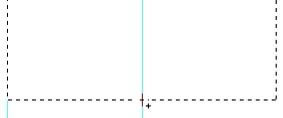
图4.1-5 圆形选区的中心起点

图4.1-6 与矩形选区合集的圆形选区
执行菜单栏上的“选择→修改→平滑”命令,将矩形选区直角平滑一定像素。
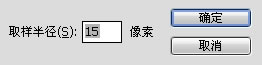
图4.1-7 平滑命令设置对话框
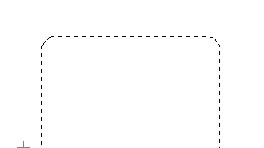
图4.1-8 矩形选区平滑后的效果
确认“椭圆选框工具”仍被选择,右击文档窗口,在弹出的菜单中选择“建立工作路径”命令,将选区转换为路径。
调整路径到如图4.1-9所示效果――使上边窄一些,两侧线条要具有一定弧度。
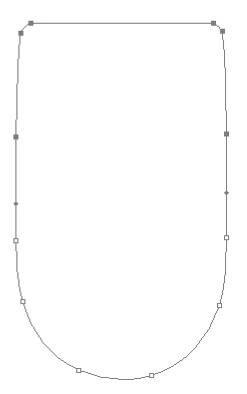
图4.1-9 调整后路径的效果
选择任意路径工具(比如“钢笔工具”),右击文档窗口,在弹出的菜单中选择“建立选区”命令,转换路径为选区。设置前景色为灰色(色彩接近即可),按下键盘上的Alt+BackSpace组合键填充前景色。将该图层命名为“上盖”,如图4.1-10 所示。

图4.1-10 填充灰色后的图形
按下键盘上的Ctrl键,同时单击该图层在图层调板的缩略图,使该层中图形外缘作为选区载入。选择“矩形选框工具”,右击文档窗口,在弹出的菜单中选择“变换选区”命令。按下键盘上的Alt键,以选区中心为变换中心,变换该选区到图4.1-11所示效果。
图4.1-11 变换选区后的效果
按下键盘上的Ctrl+D组合键,取消选区。再次载入“上盖”选区,轻移到合适位置后,羽化较少的像素,按上面的方法反选,按下键盘上的Delete键删除多余的部分,得到如图4.1-29所示效果。

图4.1-29 删除多余部分后的效果
下面我们来细致刻画摄像头部分。
双击“手机上盖”组中“摄像头”图层在图层调板中的缩略图,在弹出的“图层样式”对话框中选择“内阴影”,编辑等高线曲线,如图4.1-30所示。
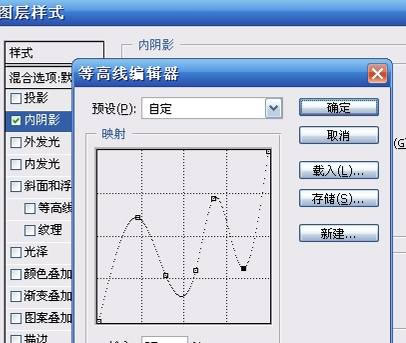
图4.1-30 编辑等高线曲线

图4.1-31 “摄像头”图层添加“内阴影”效果
新建图层,绘制一个椭圆形选区,填充灰色。不取消选区,自由变换到如图4.1-32所示效果。

图4.1-32 椭圆形自由变换效果
确认“矩形/椭圆选框工具”被选择,右击文档窗口,在快捷菜单中选择“描边”命令,设置参见图4.1-33所示。
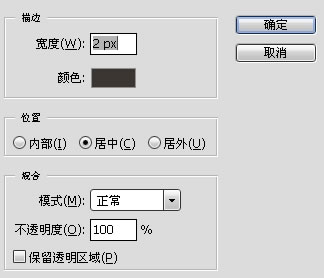
图4.1-33 椭圆形选区描边对话框
【亿码酷站-编程开发教程】收集全网优质教程及源码资源!
全网优质软件开发、平面设计等教程及精品源码资源一站可得,www.ymkuzhan.com!
用“加深/减淡工具”(快捷键O)擦出大体明暗。
新建图层,按上面方法绘制如图4.1-34所示形状,在图层调板上调整该图层的“不透明度”为50%。
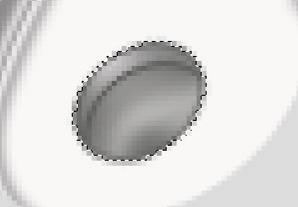
图4.1-34 图层降低不透明度后的效果
用“加深/减淡工具”配合“椭圆选框工具”按前面所讲方法绘制出镜头周围的装饰物。再新建图层,载入摄像头选区,用“画笔工具”绘制阴影,如图–4.1-35所示。

图4.1-35 装饰物完成的效果
再选择“摄像头”图层,为它加上“枕状浮雕”的样式。新建图层,配合“椭圆选框工具”,用“画笔工具”在摄像头位置绘制出白色反光,如图4.1-36红圈中表示的部位。
新建图层,创建一个椭圆形选区后填充渐变,如图4.1-36所示。
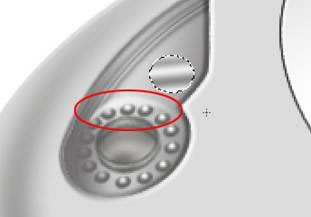
图4.1-36 椭圆形选区添加渐变效果
缩小椭圆形选区后填充深灰色,用“加深/减淡工具”依实际擦出明暗(图4.1-37),绘制反光凸镜的效果。

图4.1-37 反光凸镜完成的效果
用“减淡工具”擦出白色反光,如图4.1-38所示。
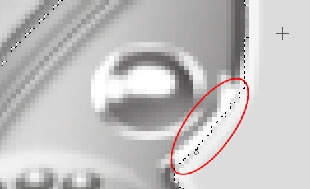
图4.1-38 圈中即为绘制反光的位置
下面,我们来完善手机外屏幕部分。
选择“手机上盖”组中“银色装饰物”图层,将图形外缘选区载入。填充如图4.1-39所示渐变,设置“图层样式”为“枕状浮雕”,如图4.1-39所示。

图4.1-39 选区填充渐变、添加枕状浮雕样式的效果
不取消选区,将上半部分用“笔画工具”涂上白色,用钢笔工具绘制路径后用灰色画笔“描边路径”,钩选“模拟压力”,完成效果如图4.1-40所示。
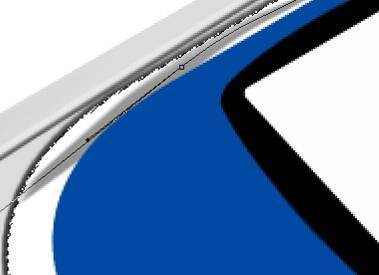
图4.1-40 为图形添加光泽
选择“外屏幕边框”图层,为其加上枕状浮雕效果。选择“白色屏幕”图层,按上面所述方法载图形边缘的选区,用“画笔工具”涂抹如图4.1-41所示灰色(色彩接近即可)。

图4.1-41画笔工具涂抹外屏幕的效果
新建图层,将“白色屏幕”选区向下移动若干像素,用“画笔工具”涂抹墨绿色,如图 4.1-42所示。

图 4.1-42 画笔工具涂抹新建图层的效果
再次载入“白色屏幕”层图形外缘选区,按下键盘上的Shift+Ctrl+I 组合键,反选后按Delete键删除新建层多余的部分,如图 4.1-43所示。

图 4.1-43 外屏幕的效果
选择“上盖”层,载入它的图形边缘选区,填充如图4.1-44所示设置的渐变。
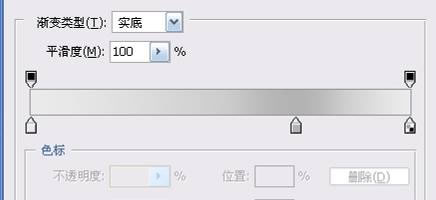
图4.1-44为上盖层添加的渐变设置

图4.1-45 上盖层添加渐变后的效果
在“图层样式”中为“扬声器孔”图层中的图形加上“外斜面浮雕”效果,如图4.1-46所示。
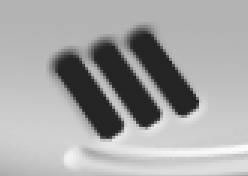
图4.1-46 “扬声器孔”的“外斜面浮雕”效果
下面的步骤绘制蓝色塑料装饰物里面的小格子。
在“水手蓝”图层上建一层,设置前景色为黑色,背景色为白色,创建一个矩形选区。执行菜单栏上的“滤镜→纹理→拼缀图”命令,设置参见图4.1-47所示。
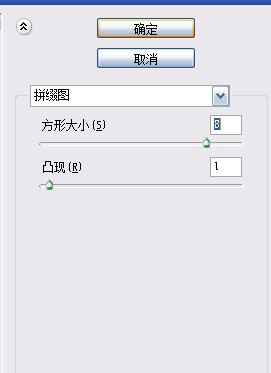
图4.1-47 拼缀图滤镜对话框
按上面所介绍的方法,将该图形自由变换到图4.1-48效果。

图4.1-48 自由变换拼缀图的效果
设置拼缀图层的“混合模式”为“正片叠底”,删除多余部分。
选择“水手蓝”图层,为它加上 “内阴影”的图层样式,如图4.1-49所示。
图4.1-49 “水手蓝”图层的内阴影效果
本文永久链接地址:https://www.ymkuzhan.com/4138.html





